OPEL INSIGNIA BREAK 2018 Руководство по информационно-развлекательной системе (in Russian)
Manufacturer: OPEL, Model Year: 2018, Model line: INSIGNIA BREAK, Model: OPEL INSIGNIA BREAK 2018Pages: 147, PDF Size: 2.56 MB
Page 121 of 147
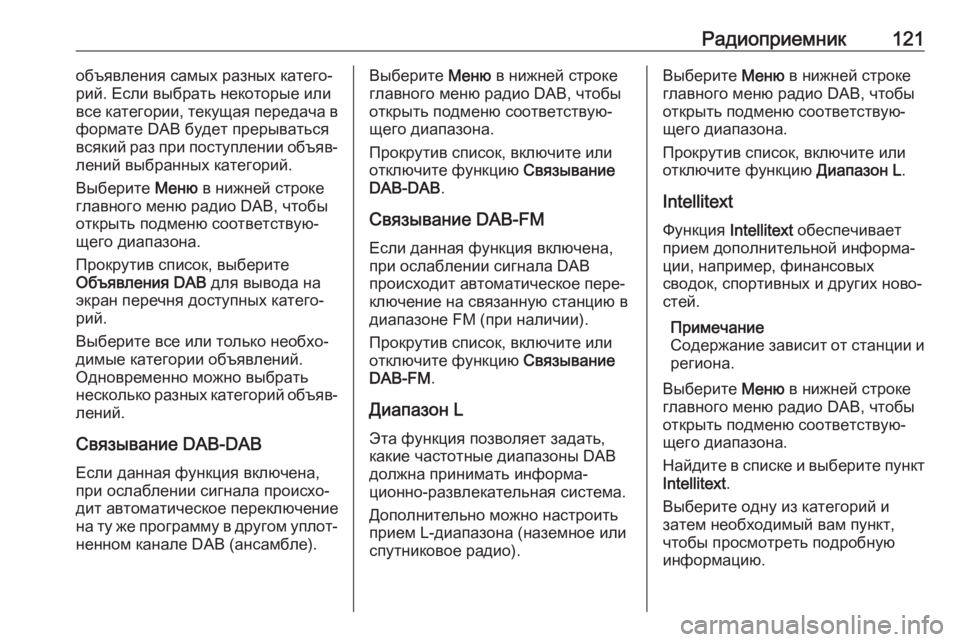
Радиоприемник121объявления самых разных катего‐
рий. Если выбрать некоторые или
все категории, текущая передача в
формате DAB будет прерываться
всякий раз при поступлении объяв‐
лений выбранных категорий.
Выберите Меню в нижней строке
главного меню радио DAB, чтобы
открыть подменю соответствую‐
щего диапазона.
Прокрутив список, выберите
Объявления DAB для вывода на
экран перечня доступных катего‐
рий.
Выберите все или только необхо‐
димые категории объявлений.
Одновременно можно выбрать
несколько разных категорий объяв‐
лений.
Связывание DAB-DAB
Если данная функция включена,
при ослаблении сигнала происхо‐
дит автоматическое переключение
на ту же программу в другом уплот‐ ненном канале DAB (ансамбле).Выберите Меню в нижней строке
главного меню радио DAB, чтобы
открыть подменю соответствую‐
щего диапазона.
Прокрутив список, включите или
отключите функцию Связывание
DAB-DAB .
Связывание DAB-FM
Если данная функция включена,
при ослаблении сигнала DAB
происходит автоматическое пере‐ ключение на связанную станцию в
диапазоне FM (при наличии).
Прокрутив список, включите или
отключите функцию Связывание
DAB-FM .
Диапазон L
Эта функция позволяет задать,
какие частотные диапазоны DAB
должна принимать информа‐
ционно-развлекательная система.
Дополнительно можно настроить
прием L-диапазона (наземное или
спутниковое радио).Выберите Меню в нижней строке
главного меню радио DAB, чтобы
открыть подменю соответствую‐
щего диапазона.
Прокрутив список, включите или
отключите функцию Диапазон L.
Intellitext
Функция Intellitext обеспечивает
прием дополнительной информа‐ ции, например, финансовых
сводок, спортивных и других ново‐
стей.
Примечание
Содержание зависит от станции и региона.
Выберите Меню в нижней строке
главного меню радио DAB, чтобы открыть подменю соответствую‐
щего диапазона.
Найдите в списке и выберите пункт
Intellitext .
Выберите одну из категорий и
затем необходимый вам пункт,
чтобы просмотреть подробную
информацию.
Page 122 of 147
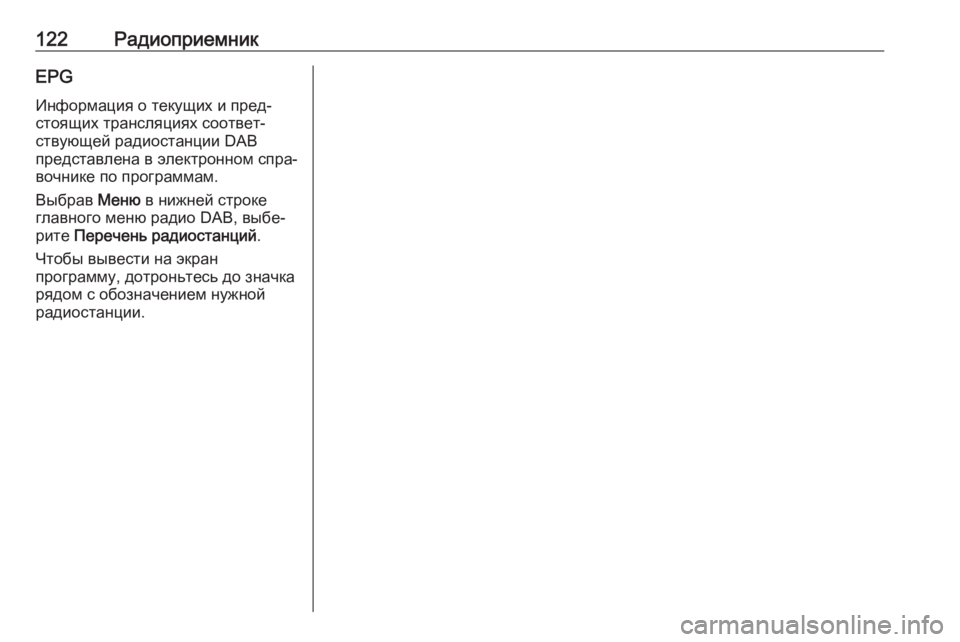
122РадиоприемникEPGИнформация о текущих и пред‐стоящих трансляциях соответ‐
ствующей радиостанции DAB
представлена в электронном спра‐
вочнике по программам.
Выбрав Меню в нижней строке
главного меню радио DAB, выбе‐
рите Перечень радиостанций .
Чтобы вывести на экран
программу, дотроньтесь до значка
рядом с обозначением нужной радиостанции.
Page 123 of 147

Внешние устройства123Внешние
устройстваОбщие сведения ......................123
Воспроизведение звука ...........125
Просмотр изображений ...........127
Воспроизведение фильмов ..... 128
Работа с приложениями
смартфона ................................ 129Общие сведения
Разъем USB для подключения
внешних устройств расположен на
центральной консоли.
Примечание
Следите за тем, чтобы разъем
USB всегда оставался чистым и
сухим.
Разъем USB
К этому USB-порту можно подклю‐чить MP3-плеер, USB-накопитель,
SD-карту (через USB-адаптер) или
смартфон.
Одновременно к информационно-
развлекательной системе подклю‐
чается не более двух устройств с
интерфейсом USB.
Примечание
Для подключения двух USB-
устройств необходимо использо‐ вать внешний USB-концентратор.
Информационно-развлекательная
система способна воспроизводить
записанные на USB-накопителях
звуковые файлы, изображения и
кинофильмы.При подключении указанных выше
внешних устройств через USB-
порт появляется возможность
управления различными функ‐
циями этих устройств с помощью
органов управления и меню инфор‐
мационно-развлекательной
системы.
Примечание
Информационно-развлекатель‐
ная система поддерживает не
любые внешние устройства.
Перечень совместимых устройств размещен на нашем сайте.
Подключение и отключение
устройства
Подключите к порту USB одно из указанных выше устройств. При
необходимости воспользуйтесь
подходящим соединительным
шнуром. Воспроизведение музы‐
кальных файлов начнется автома‐
тически.
Примечание
Если считывание данных с
подключенного USB-устройства
невозможно, появится сообщение
Page 124 of 147
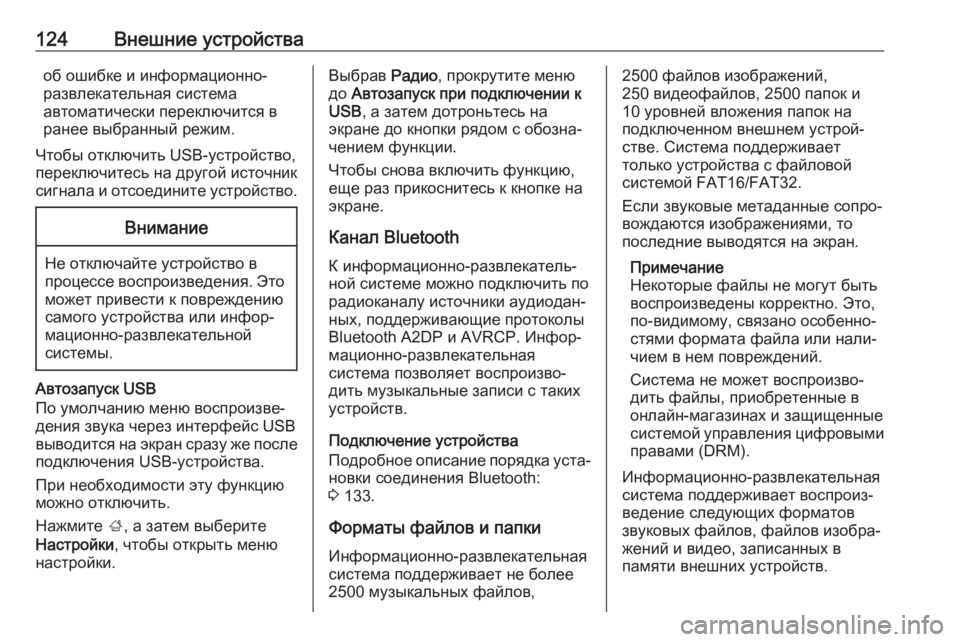
124Внешние устройстваоб ошибке и информационно-
развлекательная система
автоматически переключится в
ранее выбранный режим.
Чтобы отключить USB-устройство,
переключитесь на другой источник
сигнала и отсоедините устройство.Внимание
Не отключайте устройство в
процессе воспроизведения. Это
может привести к повреждению
самого устройства или инфор‐
мационно-развлекательной
системы.
Автозапуск USB
По умолчанию меню воспроизве‐
дения звука через интерфейс USB
выводится на экран сразу же после
подключения USB-устройства.
При необходимости эту функцию
можно отключить.
Нажмите ;, а затем выберите
Настройки , чтобы открыть меню
настройки.
Выбрав Радио, прокрутите меню
до Автозапуск при подключении к
USB , а затем дотроньтесь на
экране до кнопки рядом с обозна‐
чением функции.
Чтобы снова включить функцию,
еще раз прикоснитесь к кнопке на
экране.
Канал Bluetooth
К информационно-развлекатель‐ ной системе можно подключить по
радиоканалу источники аудиодан‐
ных, поддерживающие протоколы
Bluetooth A2DP и AVRCP. Инфор‐
мационно-развлекательная
система позволяет воспроизво‐
дить музыкальные записи с таких
устройств.
Подключение устройства
Подробное описание порядка уста‐ новки соединения Bluetooth:
3 133.
Форматы файлов и папки Информационно-развлекательная
система поддерживает не более
2500 музыкальных файлов,2500 файлов изображений,
250 видеофайлов, 2500 папок и
10 уровней вложения папок на
подключенном внешнем устрой‐
стве. Система поддерживает
только устройства c файловой
системой FAT16/FAT32.
Если звуковые метаданные сопро‐ вождаются изображениями, то
последние выводятся на экран.
Примечание
Некоторые файлы не могут быть
воспроизведены корректно. Это,
по-видимому, связано особенно‐
стями формата файла или нали‐
чием в нем повреждений.
Система не может воспроизво‐
дить файлы, приобретенные в
онлайн-магазинах и защищенные
системой управления цифровыми
правами (DRM).
Информационно-развлекательная
система поддерживает воспроиз‐
ведение следующих форматов
звуковых файлов, файлов изобра‐
жений и видео, записанных в
памяти внешних устройств.
Page 125 of 147
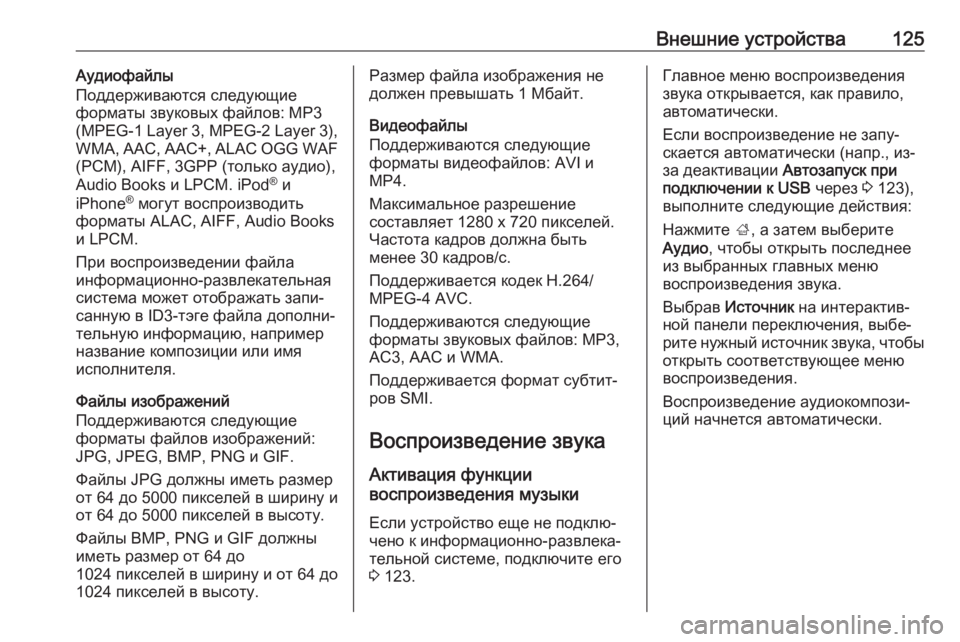
Внешние устройства125Аудиофайлы
Поддерживаются следующие
форматы звуковых файлов: MP3
(MPEG-1 Layer 3, MPEG-2 Layer 3),
WMA, AAC, AAC+, ALAC OGG WAF
(PCM), AIFF, 3GPP (только аудио),
Audio Books и LPCM. iPod ®
и
iPhone ®
могут воспроизводить
форматы ALAC, AIFF, Audio Books
и LPCM.
При воспроизведении файла
информационно-развлекательная
система может отображать запи‐
санную в ID3-тэге файла дополни‐
тельную информацию, например
название композиции или имя
исполнителя.
Файлы изображений
Поддерживаются следующие
форматы файлов изображений:
JPG, JPEG, BMP, PNG и GIF.
Файлы JPG должны иметь размер
от 64 до 5000 пикселей в ширину и
от 64 до 5000 пикселей в высоту.
Файлы BMP, PNG и GIF должны
иметь размер от 64 до
1024 пикселей в ширину и от 64 до
1024 пикселей в высоту.Размер файла изображения не
должен превышать 1 Мбайт.
Видеофайлы
Поддерживаются следующие
форматы видеофайлов: AVI и
MP4.
Максимальное разрешение
составляет 1280 х 720 пикселей. Частота кадров должна быть
менее 30 кадров/с.
Поддерживается кодек H.264/
MPEG-4 AVC.
Поддерживаются следующие
форматы звуковых файлов: MP3,
AC3, AAC и WMA.
Поддерживается формат субтит‐
ров SMI.
Воспроизведение звука Активация функции
воспроизведения музыки
Если устройство еще не подклю‐
чено к информационно-развлека‐
тельной системе, подключите его
3 123.Главное меню воспроизведения
звука открывается, как правило,
автоматически.
Если воспроизведение не запу‐
скается автоматически (напр., из-
за деактивации Автозапуск при
подключении к USB через 3 123),
выполните следующие действия:
Нажмите ;, а затем выберите
Аудио , чтобы открыть последнее
из выбранных главных меню
воспроизведения звука.
Выбрав Источник на интерактив‐
ной панели переключения, выбе‐
рите нужный источник звука, чтобы открыть соответствующее меню
воспроизведения.
Воспроизведение аудиокомпози‐
ций начнется автоматически.
Page 126 of 147
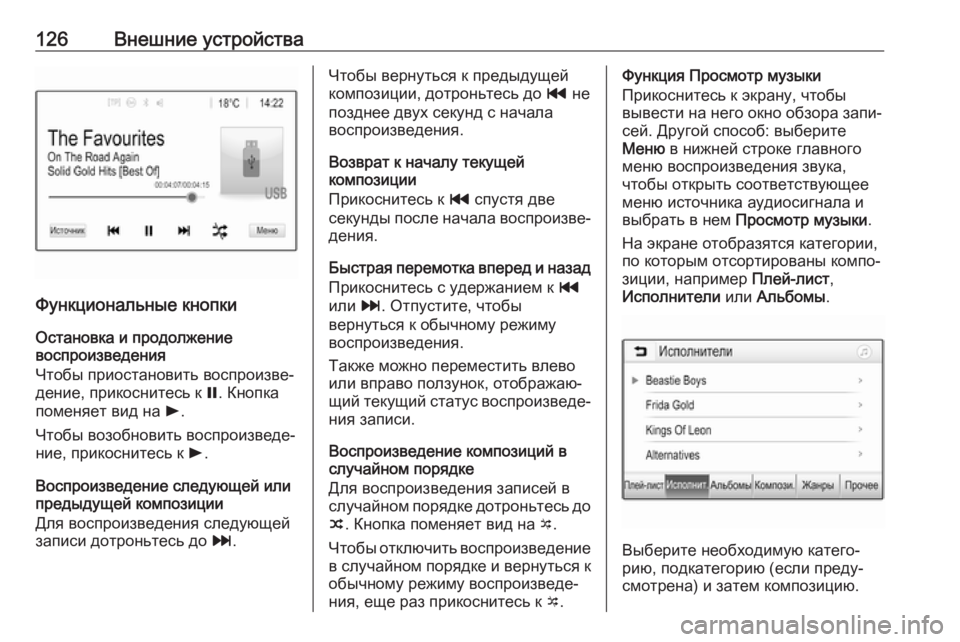
126Внешние устройства
Функциональные кнопкиОстановка и продолжение
воспроизведения
Чтобы приостановить воспроизве‐
дение, прикоснитесь к =. Кнопка
поменяет вид на l.
Чтобы возобновить воспроизведе‐ ние, прикоснитесь к l.
Воспроизведение следующей или
предыдущей композиции
Для воспроизведения следующей
записи дотроньтесь до v.
Чтобы вернуться к предыдущей
композиции, дотроньтесь до t не
позднее двух секунд с начала
воспроизведения.
Возврат к началу текущей
композиции
Прикоснитесь к t спустя две
секунды после начала воспроизве‐ дения.
Быстрая перемотка вперед и назад
Прикоснитесь с удержанием к t
или v. Отпустите, чтобы
вернуться к обычному режиму
воспроизведения.
Также можно переместить влево или вправо ползунок, отображаю‐
щий текущий статус воспроизведе‐
ния записи.
Воспроизведение композиций в
случайном порядке
Для воспроизведения записей в
случайном порядке дотроньтесь до
n . Кнопка поменяет вид на o.
Чтобы отключить воспроизведение в случайном порядке и вернуться к
обычному режиму воспроизведе‐
ния, еще раз прикоснитесь к o.Функция Просмотр музыки
Прикоснитесь к экрану, чтобы
вывести на него окно обзора запи‐
сей. Другой способ: выберите
Меню в нижней строке главного
меню воспроизведения звука,
чтобы открыть соответствующее
меню источника аудиосигнала и
выбрать в нем Просмотр музыки .
На экране отобразятся категории,
по которым отсортированы компо‐
зиции, например Плей-лист,
Исполнители или Альбомы .
Выберите необходимую катего‐
рию, подкатегорию (если преду‐
смотрена) и затем композицию.
Page 127 of 147
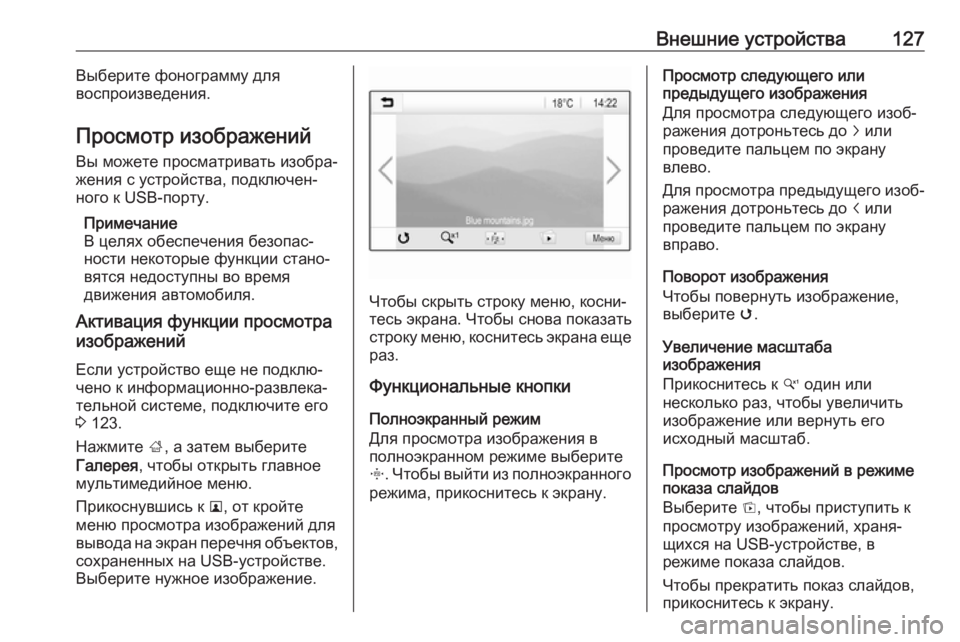
Внешние устройства127Выберите фонограмму для
воспроизведения.
Просмотр изображений Вы можете просматривать изобра‐
жения с устройства, подключен‐ ного к USB-порту.
Примечание
В целях обеспечения безопас‐
ности некоторые функции стано‐
вятся недоступны во время
движения автомобиля.
Активация функции просмотра
изображений
Если устройство еще не подклю‐
чено к информационно-развлека‐
тельной системе, подключите его
3 123.
Нажмите ;, а затем выберите
Галерея , чтобы открыть главное
мультимедийное меню.
Прикоснувшись к l, от кройте
меню просмотра изображений для вывода на экран перечня объектов, сохраненных на USB-устройстве.
Выберите нужное изображение.
Чтобы скрыть строку меню, косни‐
тесь экрана. Чтобы снова показать
строку меню, коснитесь экрана еще
раз.
Функциональные кнопки
Полноэкранный режим
Для просмотра изображения в
полноэкранном режиме выберите
x . Чтобы выйти из полноэкранного
режима, прикоснитесь к экрану.
Просмотр следующего или
предыдущего изображения
Для просмотра следующего изоб‐
ражения дотроньтесь до j или
проведите пальцем по экрану
влево.
Для просмотра предыдущего изоб‐
ражения дотроньтесь до i или
проведите пальцем по экрану вправо.
Поворот изображения
Чтобы повернуть изображение,
выберите v.
Увеличение масштаба
изображения
Прикоснитесь к w один или
несколько раз, чтобы увеличить
изображение или вернуть его
исходный масштаб.
Просмотр изображений в режиме
показа слайдов
Выберите t, чтобы приступить к
просмотру изображений, храня‐
щихся на USB-устройстве, в
режиме показа слайдов.
Чтобы прекратить показ слайдов,
прикоснитесь к экрану.
Page 128 of 147
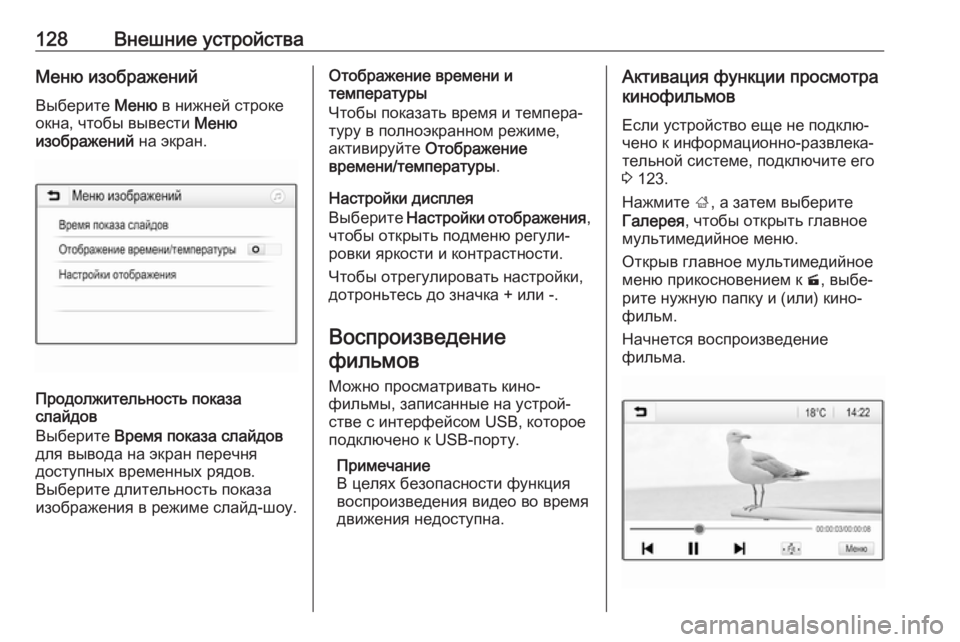
128Внешние устройстваМеню изображенийВыберите Меню в нижней строке
окна, чтобы вывести Меню
изображений на экран.
Продолжительность показа
слайдов
Выберите Время показа слайдов
для вывода на экран перечня
доступных временных рядов.
Выберите длительность показа
изображения в режиме слайд-шоу.
Отображение времени и
температуры
Чтобы показать время и темпера‐
туру в полноэкранном режиме,
активируйте Отображение
времени/температуры .
Настройки дисплея
Выберите Настройки отображения ,
чтобы открыть подменю регули‐
ровки яркости и контрастности.
Чтобы отрегулировать настройки,
дотроньтесь до значка + или -.
Воспроизведение фильмов
Можно просматривать кино‐
фильмы, записанные на устрой‐
стве с интерфейсом USB, которое
подключено к USB-порту.
Примечание
В целях безопасности функция
воспроизведения видео во время
движения недоступна.Активация функции просмотра
кинофильмов
Если устройство еще не подклю‐чено к информационно-развлека‐
тельной системе, подключите его
3 123.
Нажмите ;, а затем выберите
Галерея , чтобы открыть главное
мультимедийное меню.
Открыв главное мультимедийное
меню прикосновением к m, выбе‐
рите нужную папку и (или) кино‐
фильм.
Начнется воспроизведение
фильма.
Page 129 of 147
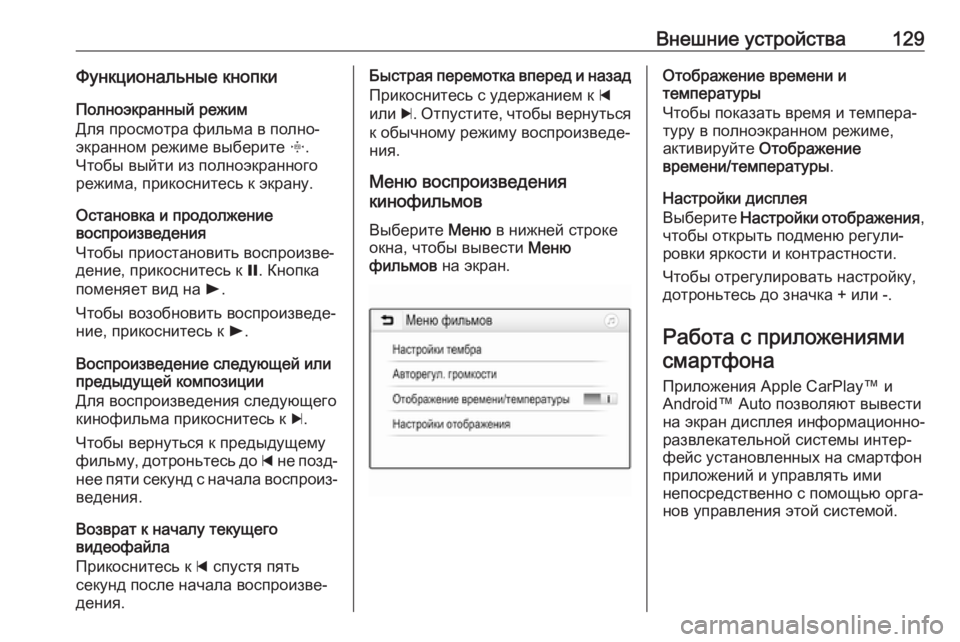
Внешние устройства129Функциональные кнопкиПолноэкранный режим
Для просмотра фильма в полно‐
экранном режиме выберите x.
Чтобы выйти из полноэкранного
режима, прикоснитесь к экрану.
Остановка и продолжение
воспроизведения
Чтобы приостановить воспроизве‐
дение, прикоснитесь к =. Кнопка
поменяет вид на l.
Чтобы возобновить воспроизведе‐
ние, прикоснитесь к l.
Воспроизведение следующей или
предыдущей композиции
Для воспроизведения следующего
кинофильма прикоснитесь к c.
Чтобы вернуться к предыдущему фильму, дотроньтесь до d не позд‐
нее пяти секунд с начала воспроиз‐
ведения.
Возврат к началу текущего
видеофайла
Прикоснитесь к d спустя пять
секунд после начала воспроизве‐
дения.Быстрая перемотка вперед и назад
Прикоснитесь с удержанием к d
или c. Отпустите, чтобы вернуться
к обычному режиму воспроизведе‐
ния.
Меню воспроизведения
кинофильмов
Выберите Меню в нижней строке
окна, чтобы вывести Меню
фильмов на экран.Отображение времени и
температуры
Чтобы показать время и темпера‐
туру в полноэкранном режиме,
активируйте Отображение
времени/температуры .
Настройки дисплея
Выберите Настройки отображения ,
чтобы открыть подменю регули‐
ровки яркости и контрастности.
Чтобы отрегулировать настройку,
дотроньтесь до значка + или -.
Работа с приложениями смартфона
Приложения Apple CarPlay™ иAndroid™ Auto позволяют вывести
на экран дисплея информационно-
развлекательной системы интер‐
фейс установленных на смартфон
приложений и управлять ими
непосредственно с помощью орга‐
нов управления этой системой.
Page 130 of 147
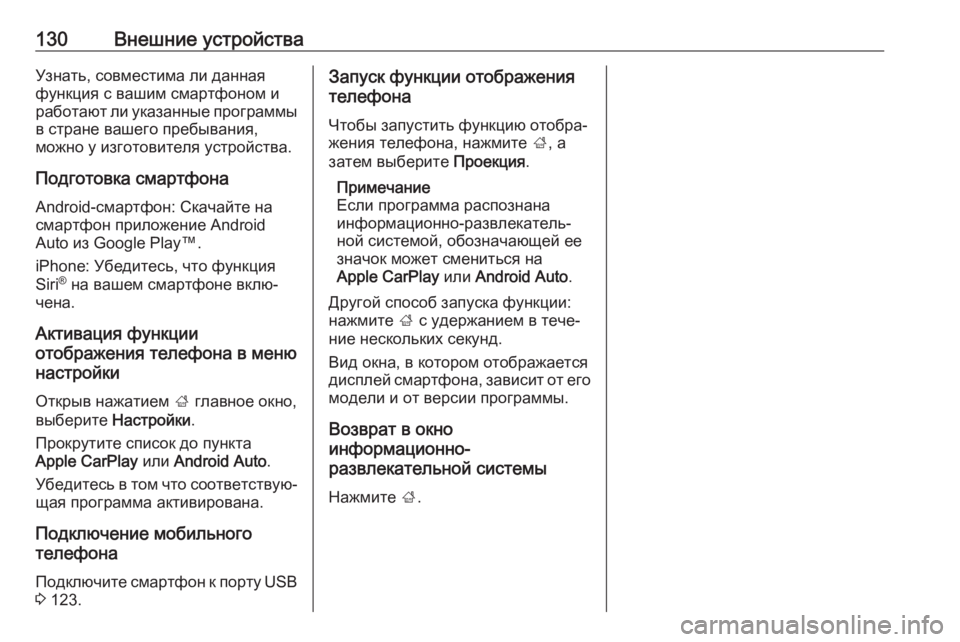
130Внешние устройстваУзнать, совместима ли данная
функция с вашим смартфоном и
работают ли указанные программы в стране вашего пребывания,
можно у изготовителя устройства.
Подготовка смартфона Android-смартфон: Скачайте на
смартфон приложение Android
Auto из Google Play™.
iPhone: Убедитесь, что функция Siri ®
на вашем смартфоне вклю‐
чена.
Активация функции
отображения телефона в меню
настройки
Открыв нажатием ; главное окно,
выберите Настройки .
Прокрутите список до пункта
Apple CarPlay или Android Auto .
Убедитесь в том что соответствую‐ щая программа активирована.
Подключение мобильного
телефона
Подключите смартфон к порту USB
3 123.Запуск функции отображения
телефона
Чтобы запустить функцию отобра‐
жения телефона, нажмите ;, а
затем выберите Проекция.
Примечание
Если программа распознана
информационно-развлекатель‐
ной системой, обозначающей ее
значок может смениться на
Apple CarPlay или Android Auto .
Другой способ запуска функции:
нажмите ; с удержанием в тече‐
ние нескольких секунд.
Вид окна, в котором отображается
дисплей смартфона, зависит от его модели и от версии программы.
Возврат в окно
информационно-
развлекательной системы
Нажмите ;.